Bir şifre yöneticisinin ana rolü, şifrelerinizi kaydetmek ve yönetmektir. Parola yöneticileri bazen teknik sorunlara maruz kalır ve bazen oturum açma bilgilerinizi kaydetmede başarısız olabilir. LastPass, bunlardan biri en popüler şifre yöneticileri dünyada, bir istisna değildir. Bu kılavuzda, LastPass'in neden yeni şifreleri kaydedemeyebileceğini ve sorunu nasıl çözebileceğinizi keşfedeceğiz.
LastPass Şifrelerimi Neden Kaydetmiyor?
Tarayıcı Otomatik Doldurmayı Devre Dışı Bırak
Her şeyden önce, LastPass'in cihazınızda çalışan tek şifre yöneticisi olduğundan emin olun. Yazılım çakışmalarını önlemek için diğer benzer programları kaldırın.
Ek olarak, tarayıcınızın parola otomatik doldurma özelliğinin etkin olup olmadığını kontrol edin. Bu durumda, devre dışı bırakın ve LastPass'in şifrelerinizi şimdi kaydedip kaydetmediğini kontrol edin.
Chromium tabanlı bir tarayıcı kullanıyorsanız, şuraya gidin: Ayarlar ve sonra yerini bulun otomatik doldurma Bölüm. Şu yöne rotayı ayarla Şifreler ve aşağıdaki seçenekleri devre dışı bırakın: Şifreleri kaydetmeyi teklif et ve Otomatik giriş.

Tarayıcınızı yeniden başlatın ve sorunun çözülüp çözülmediğini kontrol edin.
LastPass Safari'de Şifreleri Kaydetmiyor
Tercih ettiğiniz tarayıcı Safari ise, şuraya gidin: tercihler ve tıklayın Otomatik Doldur simge. Otomatik Doldurma ayarlarını kapatın ve aşağıdaki seçenekleri devre dışı bırakın:
- Kişilerimdeki bilgileri kullanma
- Kullanıcı adları ve şifreler
- Kredi kartları
- Diğer formlar.

Önbelleği Temizleyin ve Uzantılarınızı Devre Dışı Bırakın
Göz atma verileriniz (önbellek ve tanımlama bilgileri) bazen LastPass'in aracın yeni oturum açma bilgilerini kaydetmesini engelleyebilir. Aynısı tarayıcı uzantılarınız için de geçerlidir. Önbelleği temizleyin, tüm uzantıları devre dışı bırakın ve sonuçları kontrol edin.
Tarayıcınızı başlatın, tıklayın Daha fazla seçenek (üç nokta), şuraya gidin: Tarih ve tarama verileri bölümünü seçin. Zaman aralığını seçin ve Net veriler buton.

Sonra, git Uzantılar (veya Daha fazla araç ve sonra seçin Uzantılar) ve LastPass dışındaki tüm uzantılarınızı manuel olarak kapatın.

Tarayıcınızı yenileyin ve bu çözümün sorunu çözüp çözmediğini kontrol edin.
LastPass Oluşturulan Şifreleri Kaydetmiyor
LastPass, oluşturulan tüm şifrelerin geçmişini tutar. Hâlâ aynı tarayıcı oturumu açıksa, şuraya gidin: Güvenli Parola Oluştur. Tıklamak Geçmişi göster aracın bu oturum için oluşturduğu parolaları görüntülemek için. Daha sonra ilgili şifreleri manuel olarak kopyalayabilir ve kaydedebilirsiniz.
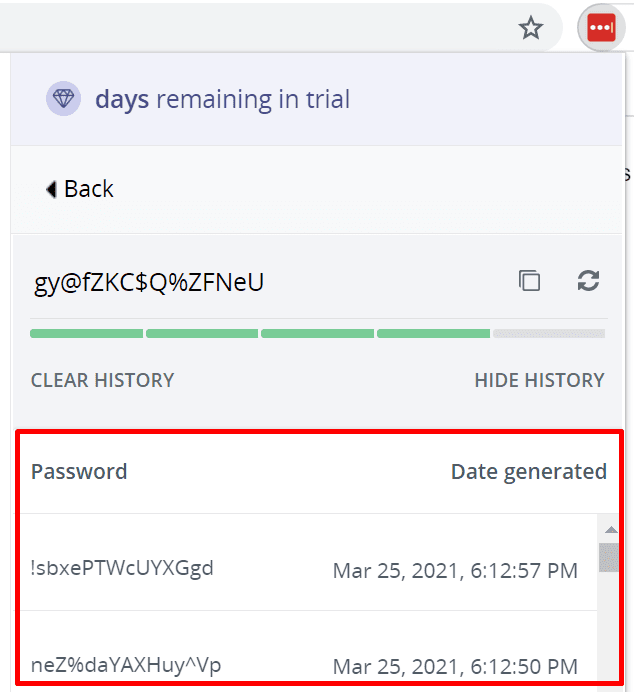
LastPass'i yeniden yükleyin
Sorun devam ederse, LastPass'i yeniden yüklemeyi deneyin. Önce aracı kaldırın ve önceki oturumdaki tüm geçici dosyalardan kurtulmak için bilgisayarınızı yeniden başlatın. NS LastPass'i yeniden yükleyin ve sorunun çözülüp çözülmediğini kontrol edin.
Chrome ve diğer Chromium tabanlı tarayıcılarda şuraya gidin: Uzantılar, LastPass'i bulun ve Kaldırmak buton.
Windows 10 kullanıyorsanız ve LastPass uygulamasını da yüklediyseniz, şuraya gidin: Ayarlar, Seçme uygulamalar, git Uygulamalar ve Özellikler ve LastPass'i kaldırın.

Safari'de şuraya gidin: tercihler, tıklamak Uzantılar, LastPass'i seçin ve ardından Kaldır seçenek. sonra git Uygulamalar klasörünü açın, LastPass Uygulaması simgesini seçin ve Çöp Kutusu'na taşıyın.
Çözüm
LastPass yeni şifreleri kaydetmiyorsa, diğer şifre yöneticilerinin aracı engellemediğinden emin olun. Ayrıca, tarayıcınızın yeni oturum açma bilgilerini kaydetmesini önleyin. Hiçbir şey işe yaramazsa, LastPass'i yeniden yükleyin. LastPass'in yeni şifreleri kaydetmemesi sorununu gidermek için ek çözümler buldunuz mu? Fikirlerinizi aşağıdaki yorumlarda paylaşın.